Tạo NAT Rules trên Edge Gateway
Tổng quan
Network Address Translation (NAT) cho phép thay đổi địa chỉ IP nguồn hoặc đích để lưu lượng có thể đi qua gateway hoặc router.
HI GIO hỗ trợ một số loại NAT:
SNAT: Quy tắc này dịch địa chỉ IP nguồn của các gói tin được gửi từ mạng VDC của tổ chức ra mạng ngoài hoặc mạng VDC của tổ chức khác.
NO SNAT: Quy tắc này ngăn việc dịch địa chỉ IP nội bộ của các gói tin được gửi từ mạng VDC tổ chức ra mạng ngoài hoặc mạng VDC tổ chức khác.
DNAT: Quy tắc này dịch địa chỉ IP và tùy chọn cổng của các gói tin nhận được bởi mạng VDC tổ chức từ mạng ngoài hoặc mạng VDC tổ chức khác.
NO DNAT: Quy tắc này ngăn việc dịch địa chỉ IP ngoài của các gói tin nhận được bởi mạng VDC tổ chức từ mạng ngoài hoặc mạng VDC tổ chức khác.
Lưu ý: Các địa chỉ IP public phải được thêm vào giao diện edge gateway nơi bạn muốn thêm quy tắc NAT.
Firewall rule được áp dụng cho địa chỉ IP local theo cấu hình mặc định. Nếu bạn muốn chỉ định firewall rule cho địa chỉ IP public, vui lòng thay đổi cấu hình "Firewall Match" thành "Match External Address" ở phần tùy chọn Advanced.
Quy trình
Bước 1: Trong thanh điều hướng trên cùng, nhấp vào Networking và Edge Gateways.
Bước 2: Chọn edge gateway mà bạn muốn chỉnh sửa.
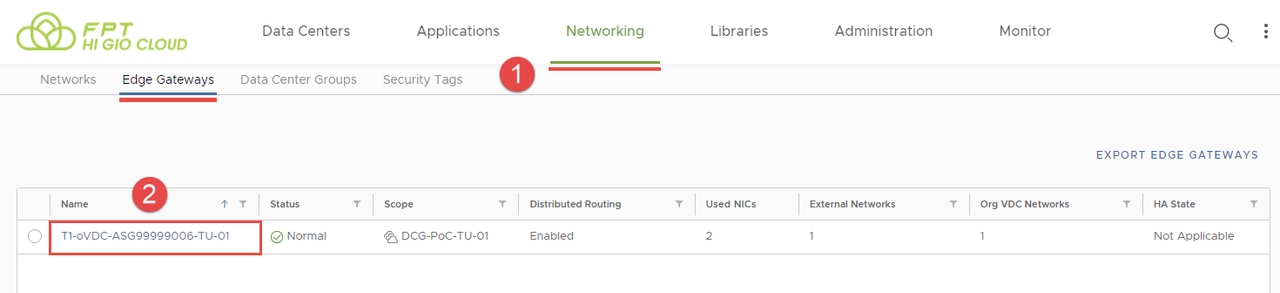
Bước 3: Trong mục Security, nhấp vào NAT.
Bước 4: Nhấp vào New.
Bước 5: Cấu hình quy tắc DNAT:
Name: [Tên của quy tắc].
Description: [Tùy chọn, mô tả quy tắc].
Interface type: Chọn DNAT hoặc No DNAT.
External IP: Nhập địa chỉ IP Public của edge gateway.
External Port: [Tùy chọn - Nhập cổng mà quy tắc DNAT sẽ dịch].
Internal IP: Nhập địa chỉ IP hoặc dải địa chỉ IP nhận lưu lượng từ mạng ngoài.
Application: [Tùy chọn - chọn ứng dụng tương ứng với port].
Advanced Settings: [Tùy chọn] - State: Bật hoặc tắt NAT rule
- Logging: Bật/tắt để cho phép logging
- Priority: Giá trị thấp hơn có nghĩa là ưu tiên cao hơn. Mặc định là 0. Quy tắt No SNAT hoặc No DNAT nên có mức độ ưu tiên cao hơn các quy tắc khác.
- Firewall Match: Các cài đặt có sẵn là:
Match External Address - Firewall sẽ được áp dụng cho địa chỉ bên ngoài (external address) của quy tắc NAT.
Đối với SNAT, địa chỉ ngoài (external address) là địa chỉ đã được dịch sau khi NAT được thực hiện.
Đối với DNAT, địa chỉ ngoài (external address) là địa chỉ gốc trước khi NAT được thực hiện.
Match Internal Address - Firewall sẽ được áp dụng cho địa chỉ trong (internal address) của một quy tắc NAT.
Đối với SNAT, địa chỉ trong (internal address) là địa chỉ gốc trước khi NAT được thực hiện.
Đối với DNAT, địa chỉ trong (internal address) là địa chỉ đích đã được dịch sau khi NAT được thực hiện.
Bypass - Gói tin sẽ bỏ qua firewall rule.
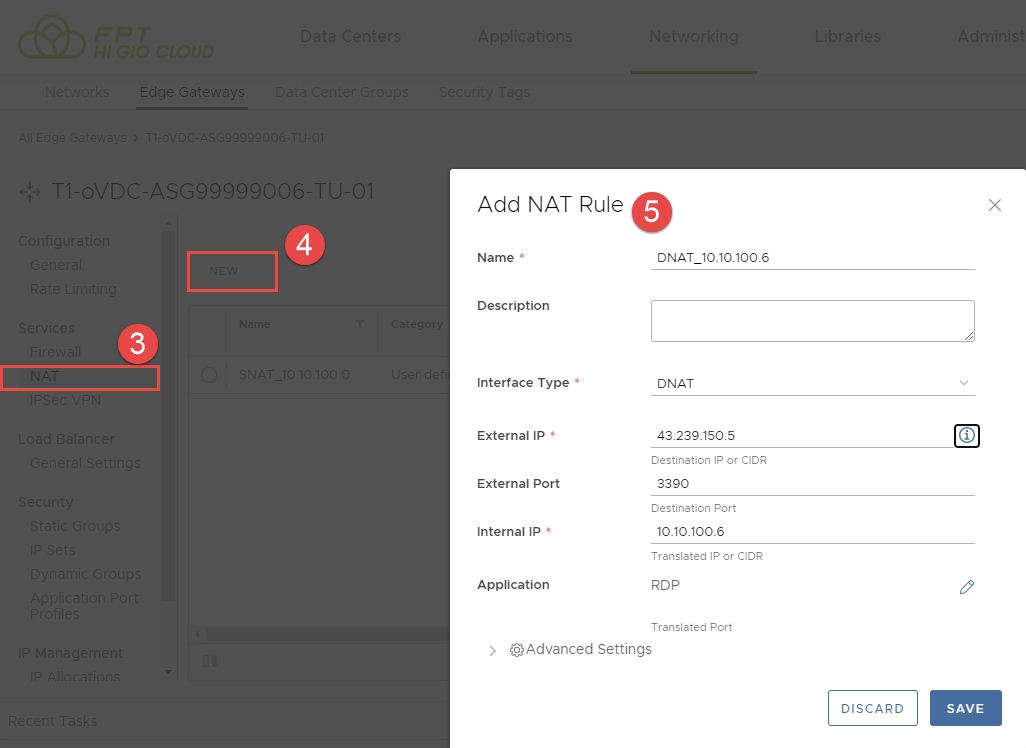
Bước 6: Nhấp vào Save.
Bước 1: Trong thanh điều hướng trên cùng, nhấp vào Networking và Edge Gateways.
Bước 2: Chọn edge gateway mà bạn muốn chỉnh sử

Bước 3: Trong mục Security, nhấp vào NAT.
Bước 4: Nhấp vào New.
Bước 5: Cấu hình quy tắc SNAT:
Name: [Tên của quy tắc].
Description: [Tùy chọn, mô tả quy tắc].
Interface type: Chọn SNAT hoặc No SNAT.
External IP: Nhập địa chỉ IP Public của edge gateway.
Internal IP: Nhập địa chỉ IP hoặc dải địa chỉ IP nhận lưu lượng từ mạng ngoài.
Destination IP: [Tùy chọn].
Advanced Settings: [Tùy chọn]
- State: Bật hoặc tắt quy tắt NAT
- Logging: Bật/tắt công tắc Logging để cho phép logging
- Priority: Giá trị thấp hơn có nghĩa là ưu tiên cao hơn. Mặc định là 0. Quy tắt No SNAT hoặc No DNAT nên có mức độ ưu tiên cao hơn các quy tắc khác.
- Firewall Match: Các cài đặt có sẵn là
Match External Address - Tường lửa sẽ được áp dụng cho địa chỉ bên ngoài (external address) của quy tắc NAT.
Đối với SNAT, địa chỉ ngoài (external address) là địa chỉ đã được dịch sau khi NAT được thực hiện.
Đối với DNAT, địa chỉ ngoài (external address) là địa chỉ gốc trước khi NAT được thực hiện.
Match Internal Address - Tường lửa sẽ được áp dụng cho địa chỉ trong (internal address) của một quy tắc NAT.
Đối với SNAT, địa chỉ trong (internal address) là địa chỉ gốc trước khi NAT được thực hiện.
Đối với DNAT, địa chỉ trong (internal address) là địa chỉ đích đã được dịch sau khi NAT được thực hiện.
Bypass - Gói tin sẽ bỏ qua các quy tắc tường lửa.
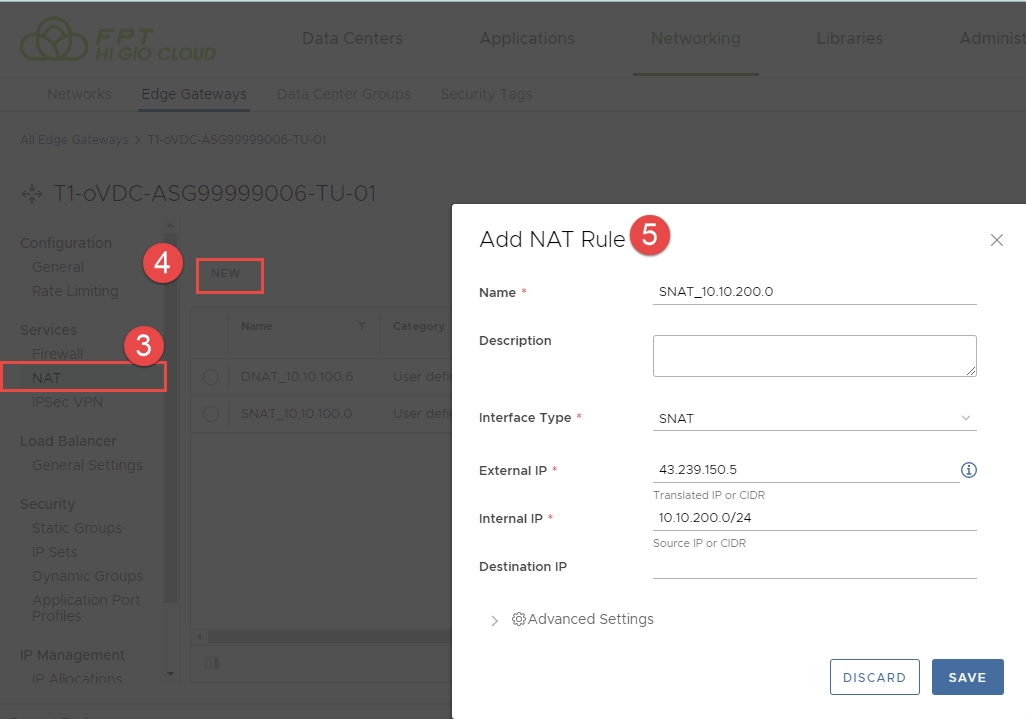
Bước 6: Nhấp vào Save.
Lưu ý: Vui lòng không xóa các quy tắc SNAT/DNAT có tên bắt đầu bằng HIGIO- (nếu có).
Bước 7: Thêm quy tắc Edge Firewall cho SNAT/DNAT sau khi hoàn thành quy tắc NAT.
Last updated

